Panneau arrière – Akai MPX16 User Manual
Page 25
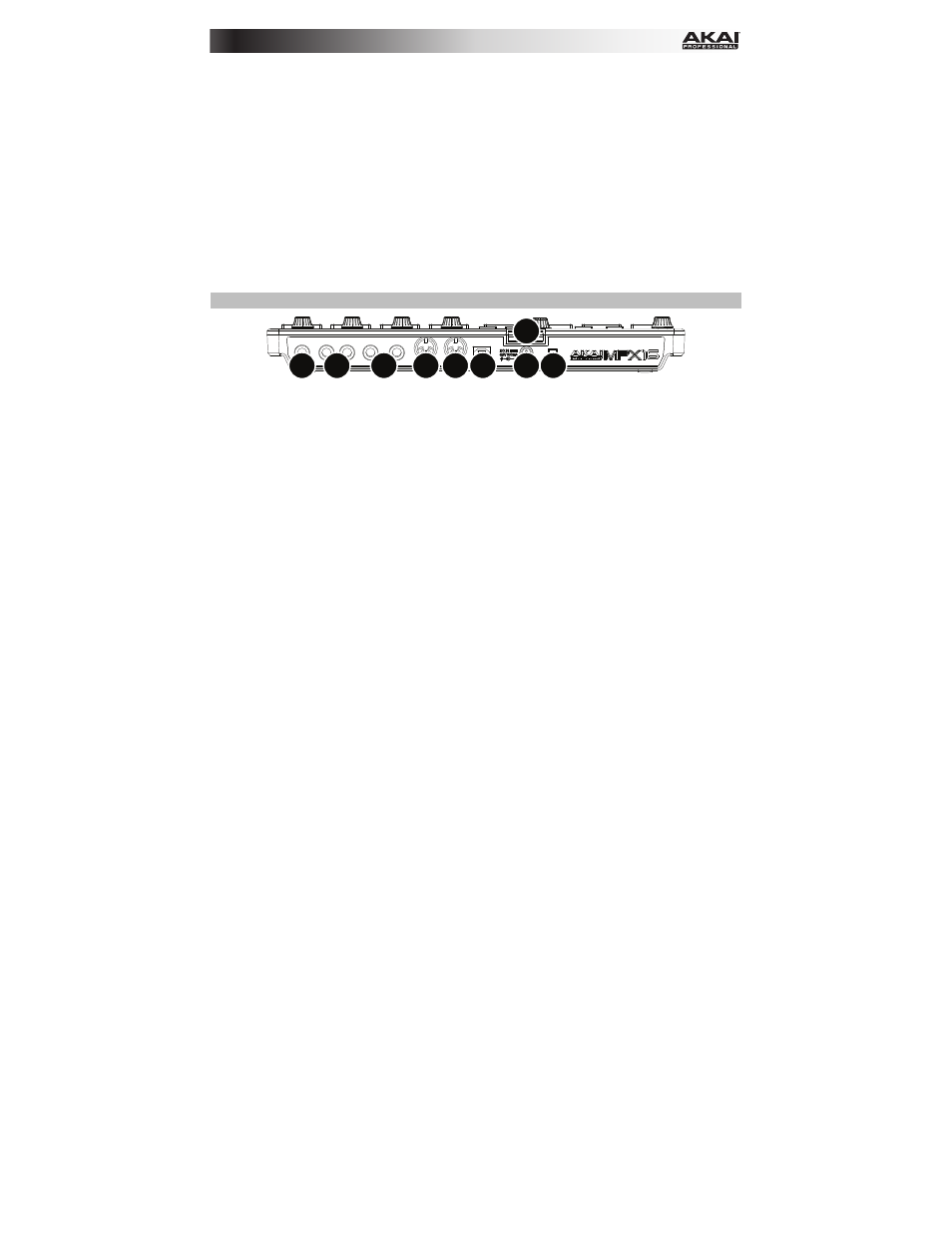
25
10.
Pads : Utilisez ces pads pour déclencher les échantillons sur la carte mémoire SD insérée
(vendu séparément). Les pads sont sensibles à la dynamique, donc très nerveux et intuitifs.
Veuillez consulter la section Fonctionnement > Modification des pads pour en savoir plus.
Ils s'allument de différentes couleurs afin d’indiquer leurs états :
• Éteint (aucune couleur) : Le pad n'est assigné à aucun échantillon.
• Jaune : Le pad est assigné à un échantillon.
• Vert : L’échantillon assigné à ce pad est en cours de lecture.
• Rouge : Le pad est en cours de modification (qu’un échantillon lui est assigné ou non).
11.
Pad Edit : Cette touche permet de parcourir les différents paramètres commandés par les
boutons des paramètres. Veuillez consulter la section Fonctionnement > Modification des
pads pour en savoir plus.
12.
Boutons des paramètres : Ces boutons permettent de régler le paramètre sélectionné au-
dessus de chacun d'eux. Veuillez consulter la section Fonctionnement > Modification des
pads pour en savoir plus.
Panneau arrière
1
4
7
6
5
8
9
2
3
1.
Entrée d’alimentation (DC In) : Si vous ne souhaitez pas utiliser un ordinateur dans votre
installation (par exemple, si vous utilisez le MPX16 pour commander un module MIDI externe),
utilisez l’adaptateur d'alimentation (5.8 V CC, 860 mA, centre positif) inclus afin de brancher le
MPX16 à une prise secteur. Vous pouvez également brancher le port USB du MPX16 à une
prise secteur à l'aide d'un chargeur USB standard (vendu séparément).
2.
Interrupteur d'alimentation : Cette touche permet de mettre le MPX16 sous et hors tension.
3.
Port USB : Utilisez un câble USB afin de relier ce port USB au port USB d’un ordinateur. Le
port USB de l'ordinateur permet d’alimenter le MPX16. Vous pouvez cependant utiliser
l’adaptateur d'alimentation inclus. Vous pouvez également alimenter le MPX16 en raccordant
ce port USB à une prise secteur à l'aide d'un chargeur USB standard (vendu séparément).
Cette connexion est également utilisée pour la transmission de données MIDI vers et depuis
votre ordinateur.
4.
Emplacement pour carte mémoire SD : Insérez une carte mémoire SD standard contenant
des échantillons dans cette fente. Utilisez l’application MPX File Conversion Utillity (à
télécharger gratuitement à partir de rger des échantillons sur
une carte mémoire SD. Si vous choisissez de charger des échantillons sur une carte mémoire
SD sans utiliser l’application MPX File Conversion Utillity, consultez la section Fonctionnement
> Modification des échantillons afin de vous assurer qu'ils sont formatés correctement.
5.
Entrées d’enregistrement (Rec In) : Ces entrées permettent de brancher une source audio
externe à l’aide de câbles TRS 6,35 mm (¼ po) standards. Le niveau du signal d'enregistrement
peut être réglé avec le bouton Rec Gain. Si vous souhaitez enregistrer une source mono au lieu
de stéréo, utilisez seulement l’entrée gauche (L). L’utilisation d’un de ces connecteurs
désactive automatiquement le Microphone.
6.
Entrée MIDI (MIDI In) : Vous pouvez brancher un câble MIDI à cinq broches standard à cette
entrée et à la sortie MIDI d’un appareil MIDI externe, tel un autre contrôleur MIDI. Les
messages MIDI transmis à cette entrée MIDI seront acheminés à votre ordinateur via le port
USB.
7.
Sortie MIDI (MIDI Out) : Vous pouvez brancher un câble MIDI à cinq broches standard à cette
sortie et à l’entrée MIDI d’un appareil MIDI externe, tels un synthétiseur, un séquenceur, un
module de percussion, etc.
8.
Sortie principale (Main Out) : Vous pouvez utiliser des câbles TRS 6,35 mm (¼ po) standards
afin de brancher ces sorties à une enceinte ou à un système de sonorisation. Pour un son
mono, vous n’avez qu’à brancher le câble à la sortie gauche (L) seulement. Le niveau de ces
sorties peut être réglé avec le bouton Volume.
9.
Sortie casque : Un casque d'écoute stéréo 6,35 mm (¼ po) peut être branché à cette sortie.
Le niveau de cette sortie peut être réglé avec le bouton Volume.
